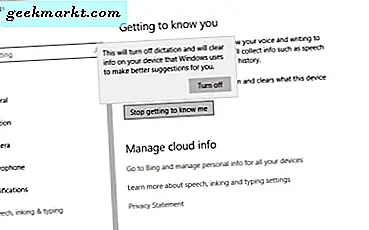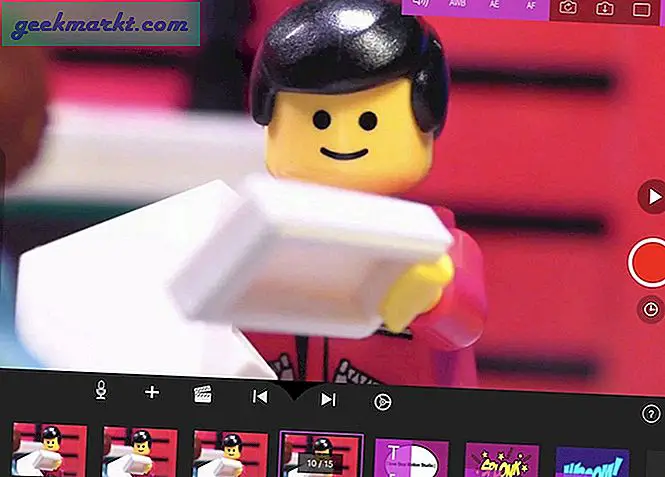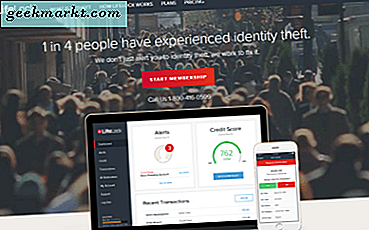Also hast du die Echo Show 5 gekauft? Groß. Die Echo Show-Serie unterscheidet sich ein wenig von ihren Geschwistern. Sie verfügt über einen Touchscreen, sodass Sie damit nicht nur Videos ansehen, sondern auch Ihre Familie und Freunde per Video anrufen können. Im Gegensatz zu anderen Echo-Geräten benötigen Sie jedoch keine Alexa-App auf Ihrem Smartphone, um die Echo-Show einzurichten. Solange Sie über WLAN und 5 Minuten verfügen, ist Ihre Echoshow in kürzester Zeit betriebsbereit. Richten Sie Amazon Echo Show ein und registrieren Sie es.
Registrieren Sie Ihre Echo Show
Da die Echo Show mit einem LCD-Bildschirm ausgestattet ist, ist es sinnvoll, dass Sie das Gerät eigenständig einrichten können. Schließen Sie das Netzteil an und warten Sie, bis die Echo Show gestartet ist. Sobald dies der Fall ist, wird zuerst die Seite "Sprache" angezeigt. Wählen Sie die Sprache Ihrer Wahl durch Tippen auf den Bildschirm.
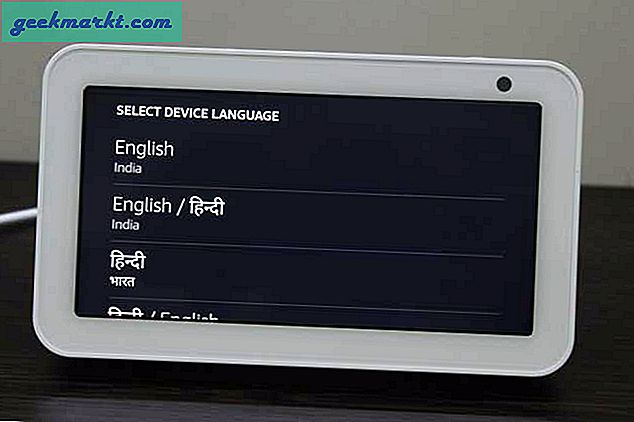
Als Nächstes werden Sie aufgefordert, eine Verbindung zu einem Wi-Fi-Netzwerk herzustellen. Wählen Sie Ihren WLAN-Namenund tippen Sie darauf.
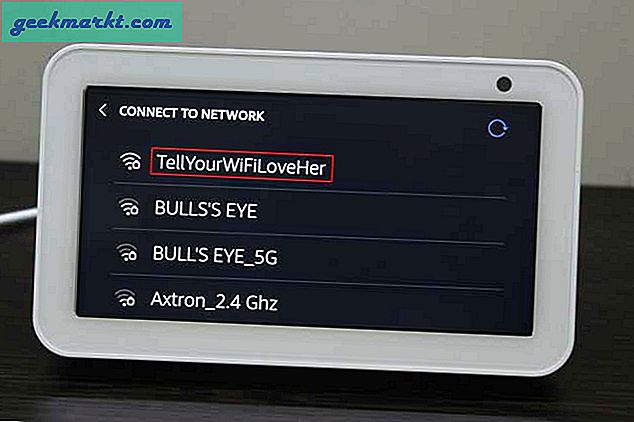
Geben Sie das richtige Passwort für das Wi-Fi-Netzwerk ein Verwenden der Bildschirmtastatur. Tippen Sie anschließend auf Verbinden.
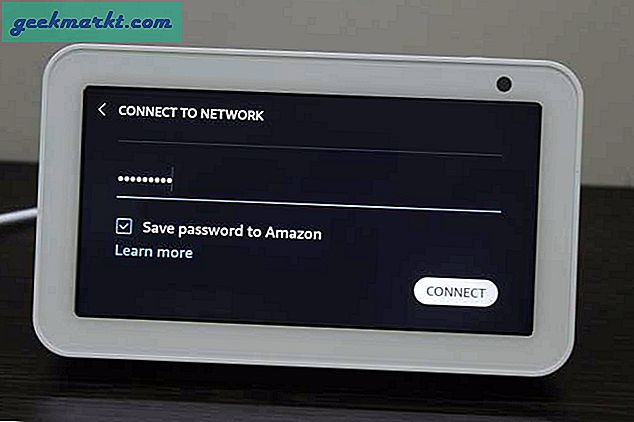
Da Sie die Echo Show wahrscheinlich bei Amazon gekauft hätten, müssten Sie dies tun Geben Sie die Anmeldeinformationen des Amazon-Kontos ein auf der Echo Show, um fortzufahren. Wenn Sie kein Konto haben, folgen Sie diesem Link, um ein Konto zu erstellen.
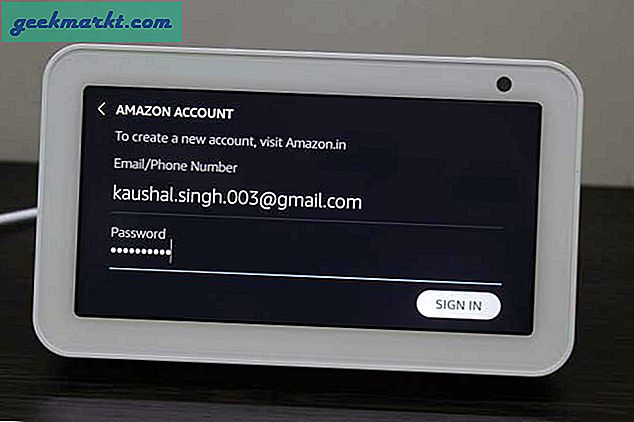
Es würde einige Zeit dauern, bis sich Ihre Echo-Show registriert und mit Ihrem Konto verknüpft hat. Sobald dies erledigt ist, müssen wir nur noch einige letzte Anpassungen vornehmen, und Ihre Echo-Show ist einsatzbereit. Sie werden aufgefordert, Ihrem Echo Show einen Namen zu geben. Sie können ihn unverändert lassen.
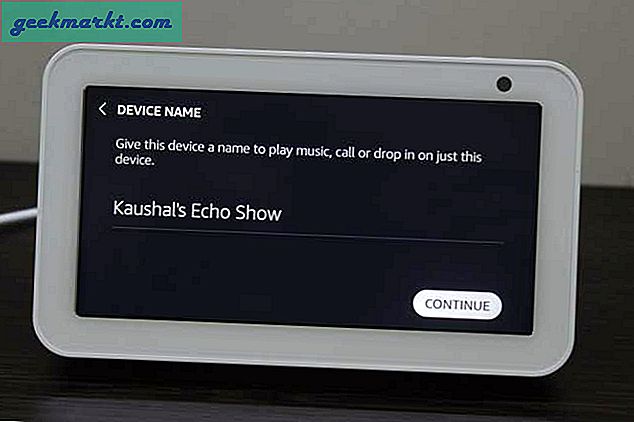
Um lokales Wetter, Verkehr usw. bereitzustellen, benötigt Echo Show Ihre Adresse. Wenn Sie zuvor bei Amazon eingekauft haben, wird diese Adresse automatisch ausgewählt. Andernfalls können Sie ihm eine neue Adresse geben oder diese vorerst sogar überspringen.
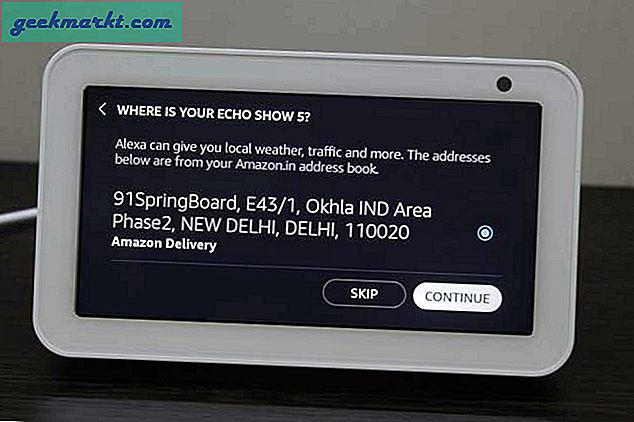
Weisen Sie als Nächstes dem Echo Show einen Platz in Ihrem Haus zu. Zu den häufigsten Gruppen gehören Wohnzimmer, Küchen, Schlafzimmer usw. Sie können dem Haus einen bestimmten Ort geben, z. B. die Garage oder die Veranda.
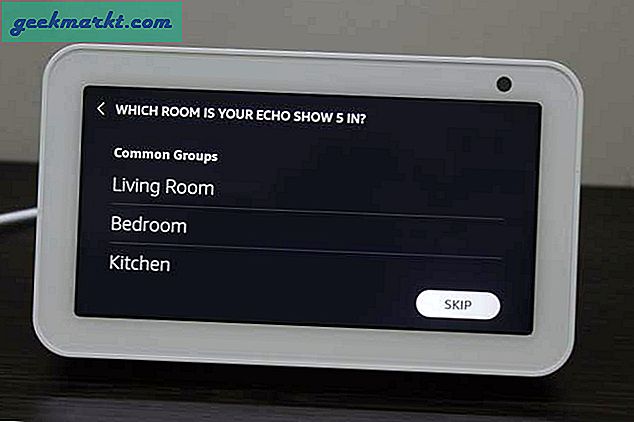
Wählen Sie zum Schluss ein Hintergrundbild für den Bildschirm aus und Sie sind fertig. Sie können sogar ein benutzerdefiniertes Bild von Ihrem Telefon auswählen und es als Hintergrundbild in der Echo-Show festlegen.
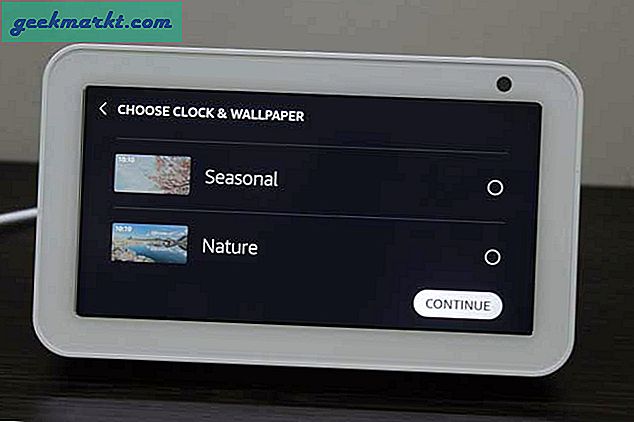
Wenn die Echo Show mit Ihrem Amazon-Konto verbunden ist, können Sie einfach Alexa auslösen und Fragen wie das Wetter, die neuesten Nachrichten usw. stellen.
Sie können den Fotohintergrund, die Uhr, das Thema usw. ändern, indem Sie die Einstellungen in der Alexa-App auf Ihrem Telefon oder direkt auf dem Gerät aufrufen. Bald mehr dazu.

So melden Sie Ihre Amazon Echo Show ab
Wenn Sie die Echo Show aus irgendeinem Grund nicht mehr verwenden möchten, können Sie das Gerät auch von Ihrem Amazon-Konto abmelden. Es gibt drei verschiedene Möglichkeiten, Ihre Echo-Show abzumelden. Ich werde Sie durch all diese Dinge führen.
So setzen Sie die Echo-Show vom Gerät selbst zurück. Wischen Sie vom oberen Bildschirmrand nach unten und Tippen Sie auf die Schaltfläche Einstellungen auf der rechten Seite.
Option 1 - Abmeldung von Echo Show selbst

Scrollen Sie nach unten zu Finden Sie die Geräteoptionen und tippen Sie auf den Menüpunkt, um die Seite Einstellungen zu öffnen.
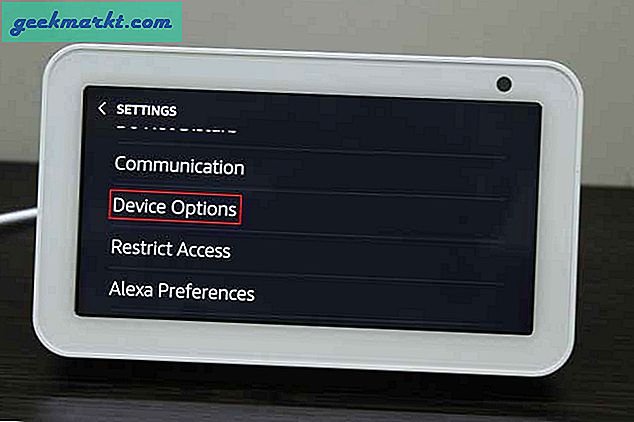
Sie finden eine Option unten auf der Seite direkt über der Seriennummer. Tippen Sie auf "Auf Werkseinstellungen zurücksetzen".. Ihr Gerät wird aus dem Amazon-Konto entfernt und mit den Werkseinstellungen neu gestartet.
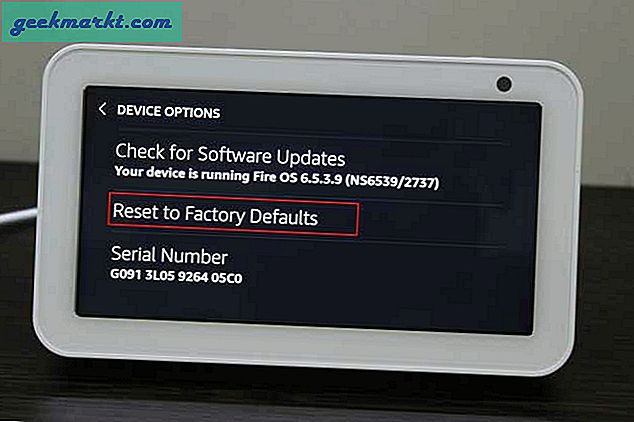
Option 2 - Abmeldung von Echo Show selbst
Wenn Sie ein Smartphone in der Nähe haben und die Echo-Show aus der Ferne zurücksetzen möchten, können Sie dies problemlos tun. Öffnen Sie die Alexa-App Stellen Sie auf Ihrem Smartphone sicher, dass Sie mit demselben Amazon-Konto angemeldet sind. Gehen Sie danach zum Abschnitt Geräte und Finde deine Echo Show. Tippen Sie auf, um die Einstellungen zu öffnen und nach unten zu scrollen Suchen Sie die Schaltfläche zum Zurücksetzen auf die Werkseinstellungen am Ende der Seite.
Tippen Sie auf die Schaltfläche Werkseinstellungen zurücksetzen, um die Standardeinstellungen Ihres Echo Show-Geräts wiederherzustellen.
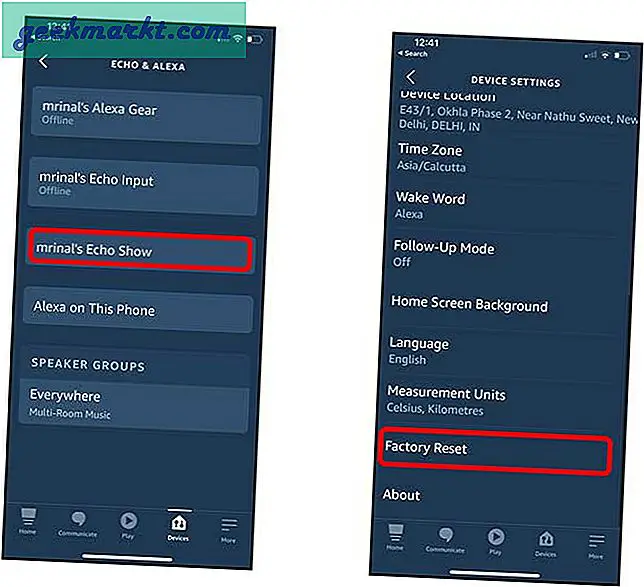
Option 3 - Vom Computer abmelden
Da alles mit Ihrem Amazon-Konto verknüpft ist, können Sie die Echo-Show ganz einfach aus der Ferne aus Ihrem Konto entfernen. Einfach Gehen Sie zu Amazon.com und melden Sie sich mit demselben Amazon-Konto an, das mit dem Echo-Gerät verknüpft ist.
Bewegen Sie den Mauszeiger über Konten und Listen und Klicken Sie auf Ihr Konto.
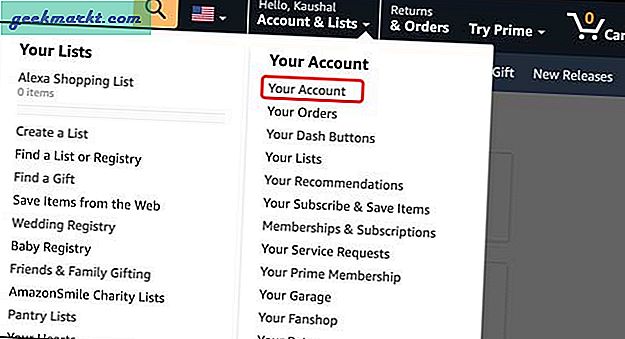
Suchen Sie unter Digitale Inhalte und Geräte den Hyperlink "Inhalte und Geräte verwalten". Klicken Sie auf den Link, um die Einstellungsseite zu öffnen.
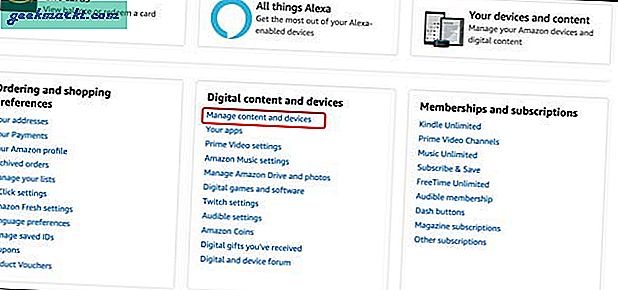
Klicken Sie auf die Registerkarte Geräte In der oberen Leiste werden alle Geräte angezeigt, die mit Ihrem Amazon-Konto verknüpft sind.
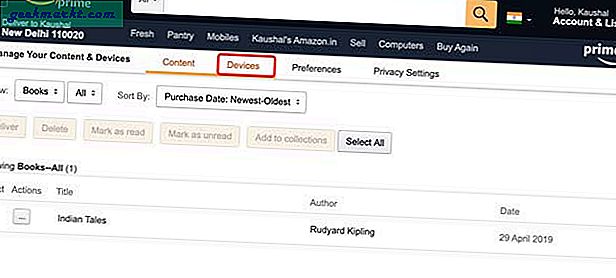
Finden Sie Echo Show aus der Liste der Elemente und Klicken Sie auf die Optionsmenü-Schaltfläche links neben dem Gerätenamen in der Liste.
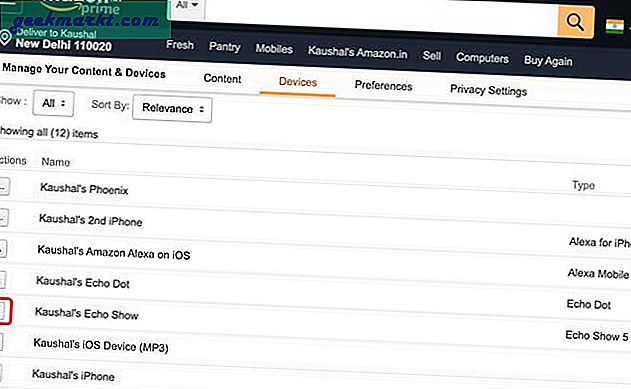
Einfach Klicken Sie auf die Schaltfläche Abmelden um die Echo Show dauerhaft von Ihrem Amazon-Konto zu entfernen.
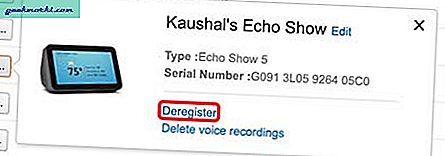
Letzte Worte
Echo Show ist nicht wie andere Echo-Geräte und kann ohne installierte Begleit-App eingerichtet werden. Es ist für einige einfacher und für andere schwierig. Nun haben Sie den gesamten Prozess aufgeschlüsselt und erklärt, sodass dies kein Problem sein sollte. Die Abmeldung ist noch einfacher und Sie können dies von mehreren Stellen aus tun. Was halten Sie von dieser Methode? Lass es mich in den Kommentaren unten wissen.